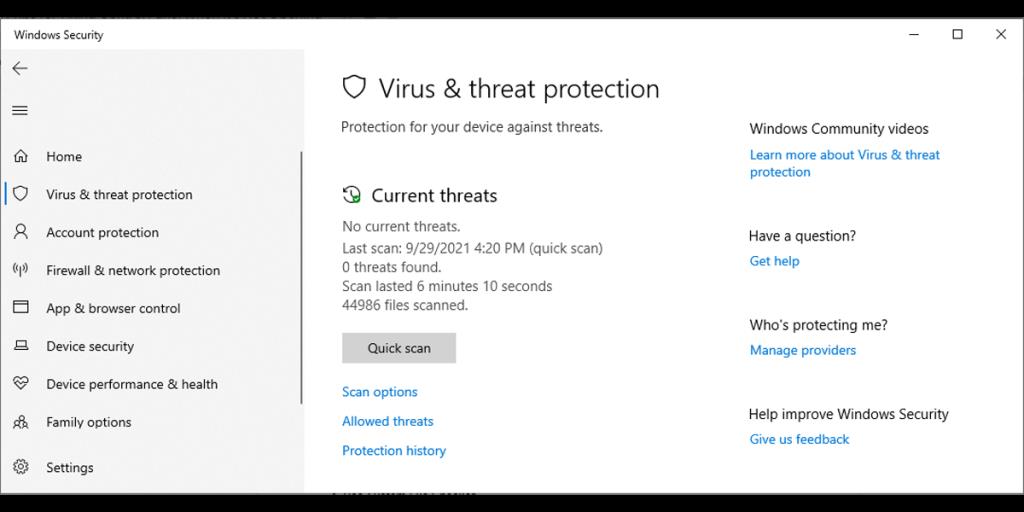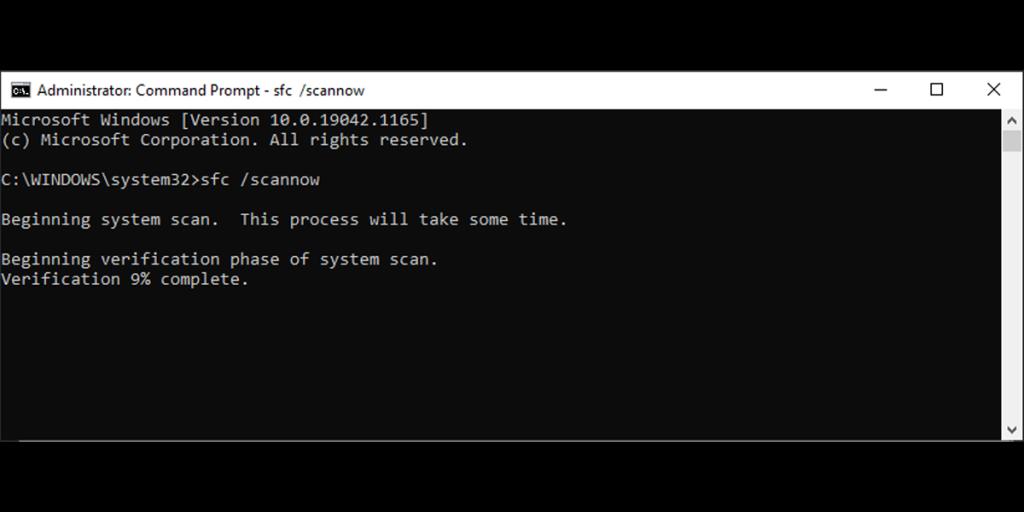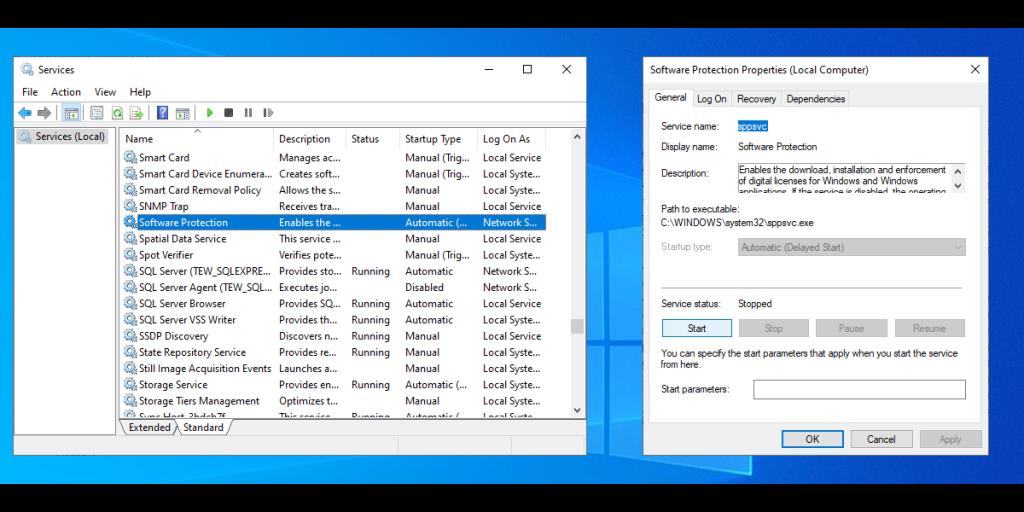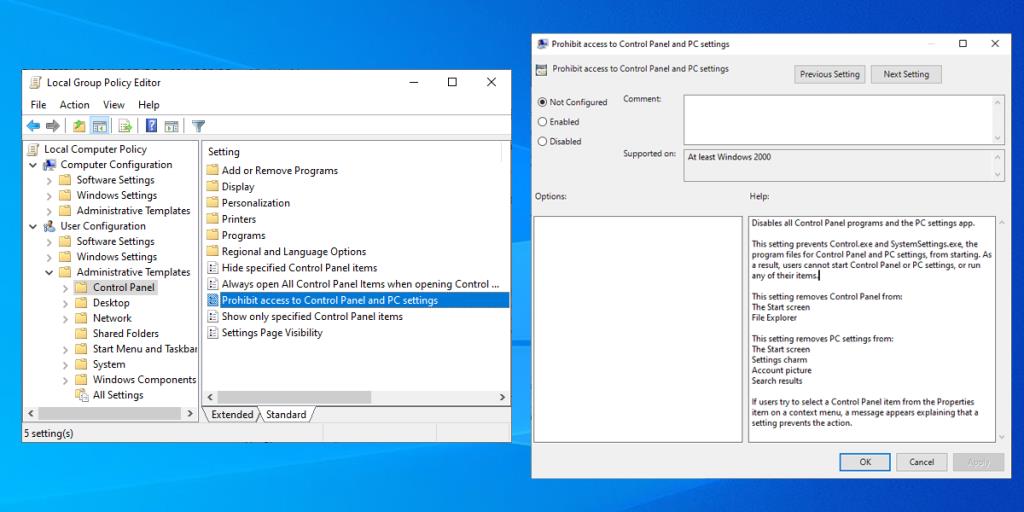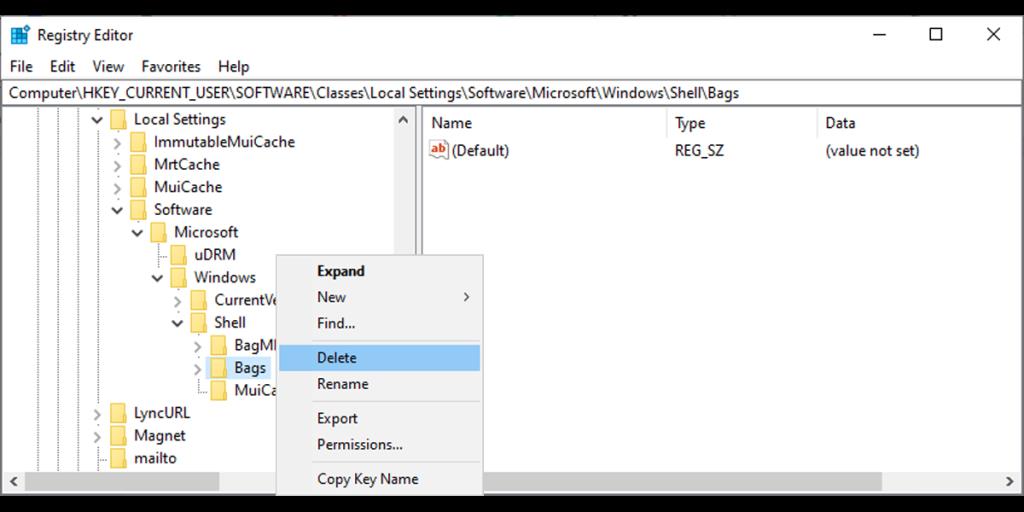Chociaż firma Microsoft przeniosła wiele funkcji do aplikacji Ustawienia, nadal możesz używać Panelu sterowania do konfigurowania i rozwiązywania problemów z systemem Windows. Niestety, Panel sterowania czasami odmawia ci wpuszczenia, uniemożliwiając wykonanie określonych poprawek.
Na szczęście przygotowaliśmy listę 7 rozwiązań, których możesz użyć do naprawy Panelu sterowania.
1. Najpierw wypróbuj kilka szybkich, typowych poprawek
Zanim przyjrzymy się innym, bardziej zaawansowanym rozwiązaniom z tej listy, wypróbuj szybko te szybkie rozwiązania.
Najpierw uruchom ponownie komputer. Jeśli komputer zostanie przełączony w tryb uśpienia po zakończeniu codziennej pracy, nie da mu szansy na opróżnienie pamięci, zamknięcie lub aktualizację programów. Więc danie mu szansy na ponowne uruchomienie procesów może rozwiązać Twój problem.
Ponadto upewnij się, że nie ma oczekującej aktualizacji systemu Windows. Otwórz Ustawienia i przejdź do Aktualizacje i zabezpieczenia> Aktualizacja systemu Windows . Tam kliknij przycisk Sprawdź aktualizacje .

Jeśli wypróbujesz te poprawki i nadal nie możesz otworzyć Panelu sterowania, przejdź do następnych rozwiązań.
2. Otwórz Panel sterowania z Eksploratora plików
Jeśli nie masz czasu na rozwiązywanie problemów z Panelem sterowania, nadal możesz go otworzyć za pomocą Eksploratora plików . Przejdź do Ten komputer > Dysk lokalny (C:) > Windows > System 32 i wyszukaj appwiz.cpl . Z wyników wyszukiwania otwórz appwiz.cpl, a to przeniesie Cię do programów i funkcji w Panelu sterowania .
Na koniec kliknij Panel sterowania na pasku adresu.
Powiązane: Przewodnik po ustawieniach systemu Windows 10: Jak zrobić wszystko i wszystko
3. Uruchom szybkie skanowanie antywirusowe
Złośliwe oprogramowanie lub uszkodzone pliki systemowe mogą wpływać na system i uniemożliwiać otwarcie Panelu sterowania. Możesz przeskanować system w poszukiwaniu złośliwego oprogramowania za pomocą zainstalowanego programu antywirusowego lub użyć wbudowanego narzędzia Windows.
Wykonaj poniższe czynności, aby uruchomić szybkie skanowanie za pomocą programu Windows Defender:
- Otwórz Ustawienia , naciskając Win + I .
- Przejdź do Aktualizacje i zabezpieczenia> Zabezpieczenia systemu Windows .
- Wybierz opcję Otwórz zabezpieczenia systemu Windows .
- Kliknij Ochrona przed wirusami i zagrożeniami > Szybkie skanowanie .
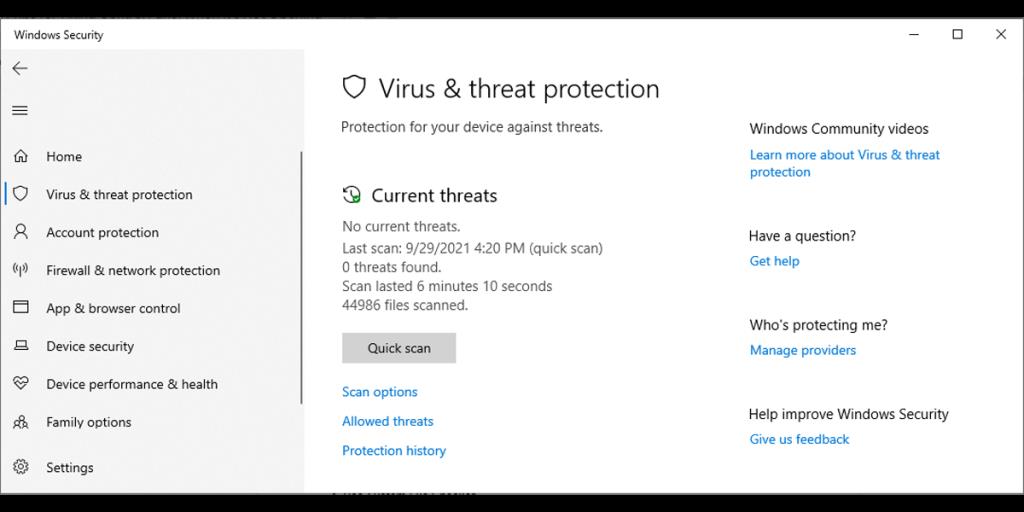
Gdy system Windows zakończy proces, uruchom ponownie komputer i sprawdź, czy możesz otworzyć Panel sterowania.
Jeśli program Windows Defender nie może zidentyfikować żadnego złośliwego oprogramowania w systemie, ale nadal chcesz to sprawdzić, możesz uruchomić skanowanie w Kontrolerze plików systemowych (lub SFC).
- Wprowadź wiersz polecenia w pasku wyszukiwania menu Start i wybierz opcję Uruchom jako administrator .
- Wpisz sfc /scannow .
- Naciśnij klawisz Enter, aby uruchomić skanowanie.
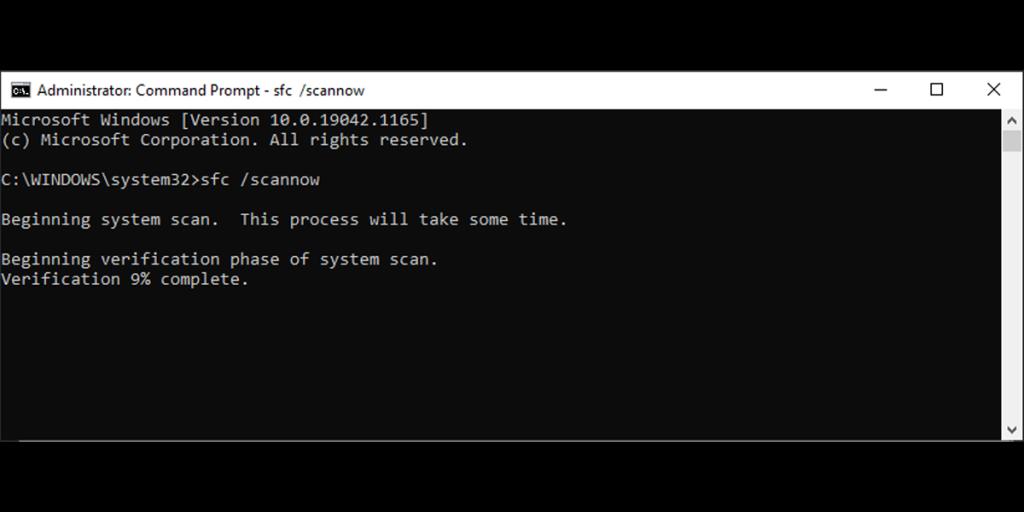
Jeśli system Windows wykryje złośliwe oprogramowanie lub uszkodzone pliki, sam je zastąpi. Po zakończeniu skanowania uruchom ponownie komputer i spróbuj otworzyć Panel sterowania.
5. Sprawdź usługi Windows
Jeśli jedna z usług uruchamianych przez system Windows w tle przestanie działać, może to spowodować różnego rodzaju problemy, w tym niemożność otwarcia Panelu sterowania.
Wykonaj poniższe czynności, aby upewnić się, że usługa ochrony oprogramowania jest uruchomiona:
- Wprowadź usługi na pasku wyszukiwania menu Start i kliknij Uruchom jako administrator .
- Otwarta ochrona oprogramowania .
- Sprawdź, czy Status jest uruchomiony .
- Jeśli Status jest Zatrzymany , kliknij przycisk Start .
- Kliknij Zastosuj > OK, aby zapisać nowe zmiany.
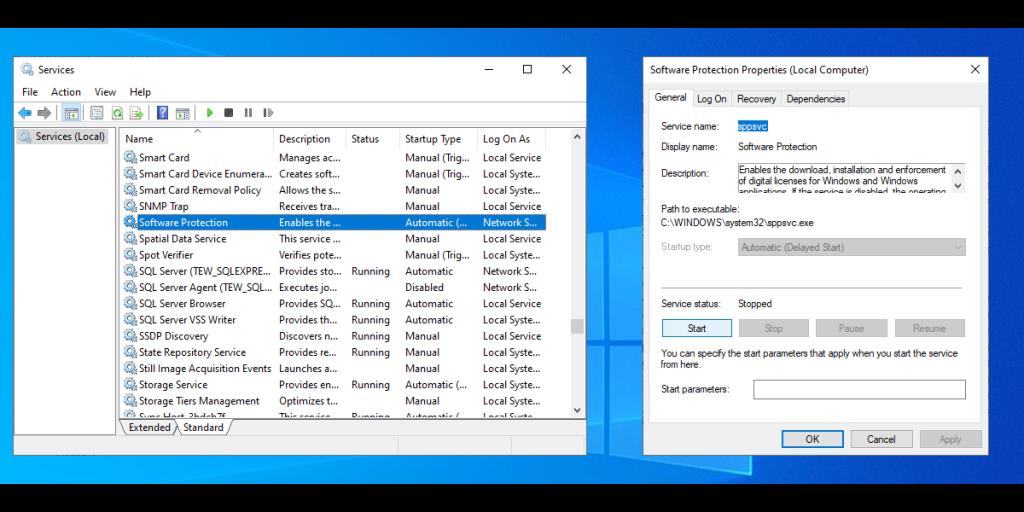
Ponadto musisz zapoznać się z usługą raportowania błędów systemu Windows . Ta usługa jest znana z zakłócania działania Panelu sterowania i czasami uniemożliwia jego uruchomienie.
W oknie Usługi znajdź i otwórz Raportowanie błędów systemu Windows . Jeśli Stan nie jest Zatrzymany , kliknij Zatrzymaj, aby wyłączyć tę usługę. Następnie kliknij Zastosuj > OK, aby zapisać nowe zmiany systemowe.
6. Dostęp do edytora zasad
Jeśli żadne z powyższych rozwiązań nie pomogło Ci naprawić Panelu sterowania, powinieneś zajrzeć do Edytora lokalnych zasad grupy.
- Naciśnij Win + R, aby wyświetlić okno dialogowe Uruchom.
- Wpisz gpedit.msc i naciśnij Enter .
- Przejdź do Konfiguracja użytkownika > Szablony administracyjne .
- Tam kliknij dwukrotnie Panel sterowania .
- Z listy po prawej stronie otwórz Zabroń dostępu do Panelu sterowania i ustawień komputera .
- Wybierz opcję Nie skonfigurowano .
- Kliknij Zastosuj > OK, aby zapisać nowe zmiany.
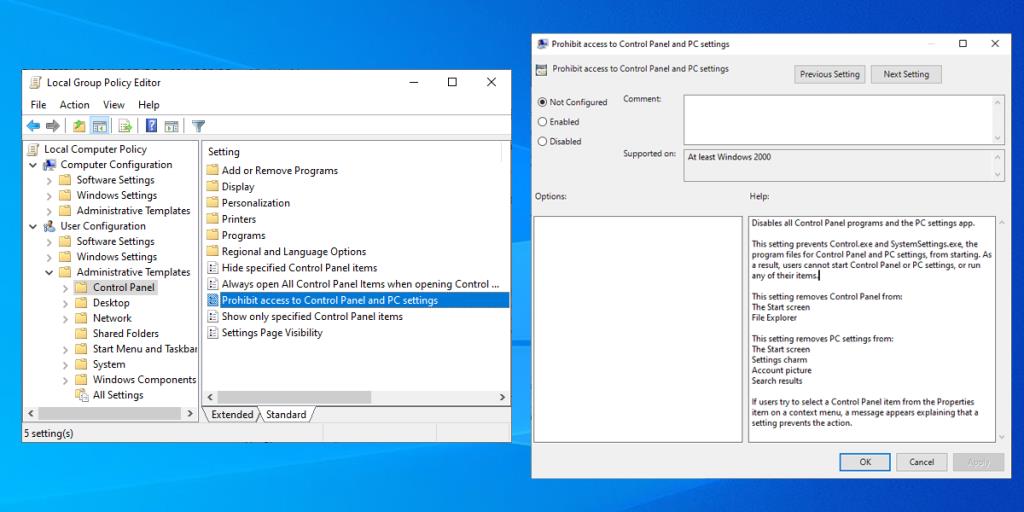
7. Usuń określone klucze z rejestru Windows
Usunięcie kluczy BagMRU i Bags może rozwiązać problem. Oto jak możesz to zrobić:
- Wprowadź edytor rejestru w pasku wyszukiwania menu Start i kliknij Uruchom jako administrator .
- Przejdź do Komputer> HKEY_CURRENT_USER> Oprogramowanie> Klasy> Ustawienia lokalne> Oprogramowanie> Microsoft> Windows> Powłoka .
- Rozwiń Powłoka .
- Usuń BagMRU i torby .
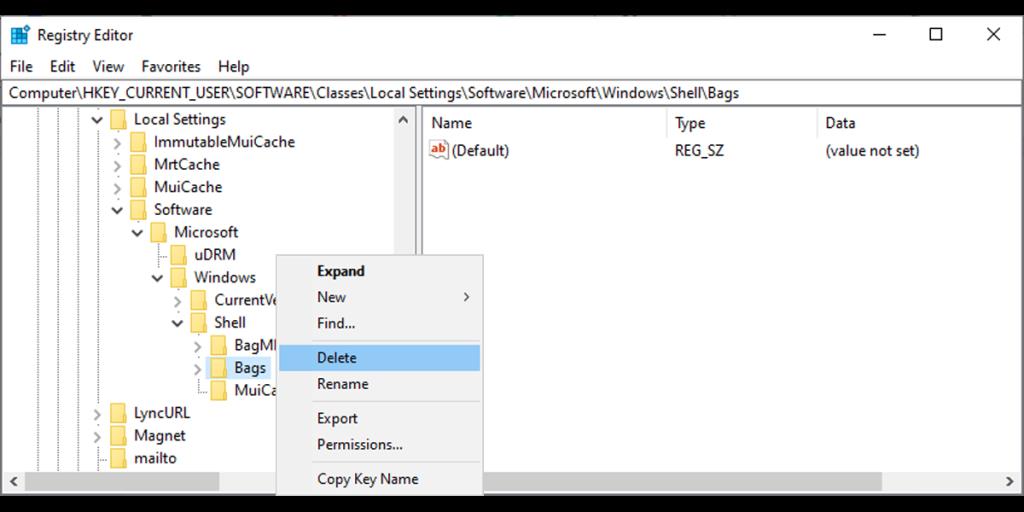
Przed edycją rejestru systemu Windows utwórz punkt przywracania systemu, ponieważ usunięcie plików rejestru może prowadzić do poważnych problemów z komputerem.
Powiązane: Pliki i foldery systemu Windows, które należy zawsze tworzyć w kopii zapasowej
Odzyskanie kontroli nad panelem sterowania
Praca na komputerze nie sprawia przyjemności bez możliwości konfigurowania jego ustawień. Na szczęście ponowne naprawienie Panelu sterowania jest dość łatwą procedurą i mam nadzieję, że jeden z powyższych kroków załatwił Ci sprawę.